質問: Ubuntu またはその他の Linux デスクトップ ディストリビューションで Windows アプリケーションを実行する方法は?
答え: Linux システムで Windows アプリケーションを使用できるようにする wine プロジェクトをインストールします。
ワインとは?
Wine を使用すると、Microsoft Word、Excel、PowerPoint などの Windows アプリケーションを Linux で実行できます。現在、Wine を使用して 12,000 以上の Windows アプリケーションを Ubuntu で実行できます。
Ubuntu に Wine をインストールする方法
Wine は非常に大きなパッケージであり、特にインターネット接続が遅い場合は、インストールが完了するまでに時間がかかる場合があります。
$ sudo apt-get install wine
お気に入りの Windows アプリケーションのインストール方法
次の 2 つの方法のいずれかを使用して Wine をインストールできます。
方法 1:デフォルトのインストール
WineHQ Web サイトから Wine 互換の Windows アプリケーションを検索してダウンロードします。
<オール>必要なアプリケーションを見つけてダウンロードします。ダウンロードしたアプリケーションをダブルクリックすると、アプリケーションを使用できるようになります。次のいずれかのエラー メッセージが表示される場合は、方法 2 に進んで再度インストールしてください。
- 抽出するボリュームが見つかりません
- 許可が拒否されました
すべてのアプリケーションには、利用可能な評価があります。たとえば、Platinum 評価の場合、デフォルトのインストールで問題は発生しないはずです。メンテナ評価の定義は、利用可能なすべての評価に関する情報を提供します。
方法 2:Winetricks を使用してインストールする
Cabextract をインストールします:Winetricks には Cabextract が必要です。
$ sudo apt-get install cabextract
winetricks のインストール:最新の winetricks をダウンロードしてください。
$ wget http://winezeug.googlecode.com/svn/trunk/winetricks
以下に示すように、winetrics を起動します。次の例では、Microsoft Internet Explorer を Linux にインストールします。
$ sh winetricks ie6
次の画像は、Ubuntu ラップトップ上の Microsoft Internet Explorer ブラウザーを示しています。
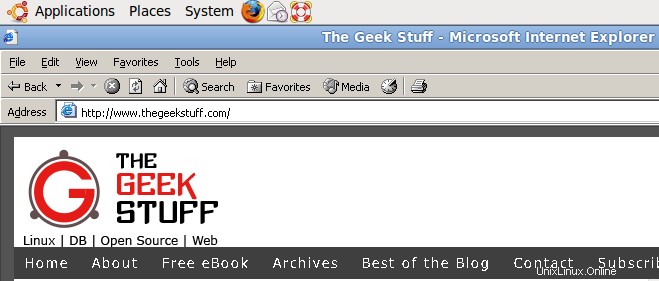
図:Ubuntu ラップトップ上の Microsoft Internet Explorer ブラウザー
ワイントリックの使い方
以下は、Windows アプリケーションのインストールを段階的に説明するグラフィカル インターフェースです。
$ sh winetricks